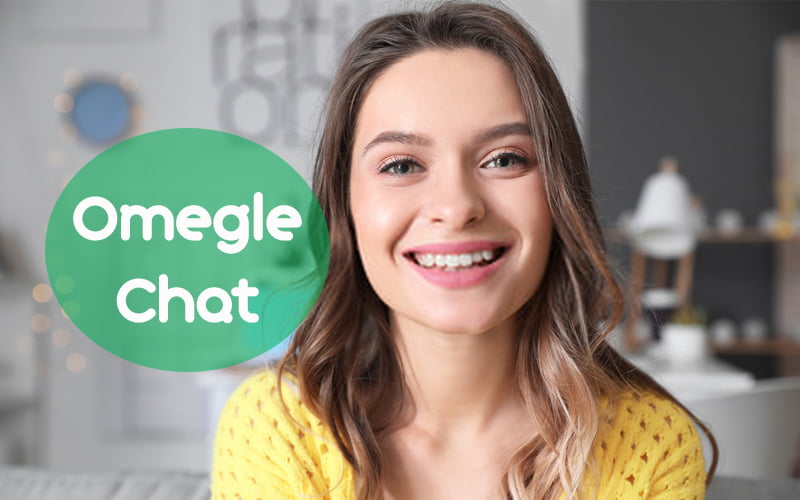Telnet Komutları
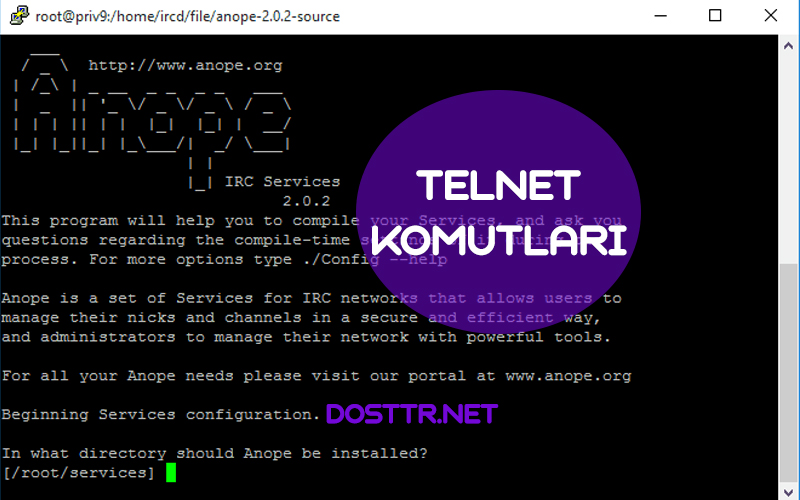
Telnet Komutları
Telnet Komutlarını internette araştırma sonuçlarımıza göre bu konu üzerine pek bir bilgi bulunmamaktadır. Sizlere bugün ircd telnet komutlarını ve mirc telnet komutlarını göstereceğiz.
Telnet Komutları – İRCD Telnet Komutları – MIRC Telnet Komut
TELNET NEDİR
teLnet nedir irc’deki ve web sitenizdeki dosyalarınızın saklandıgı ve onlara telnet ile ulaşmanızı sağLayan bir ara birimdir.
TELNETE NASIL BAĞLANIRIM
Telnet’e windows tabanLı bir iletişim sisteminden bağLanmak için sırası ile başlat > çalıştır > telnet enter yazın ve telnet’e girin daha sonra
XP için = Başlat > çalıştır > telnet enter yazdıkdan sonra Karşınıza Çıkan ekranda ( Microsoft Telnet ) yazar onun karşısında yazı yazıcağınız yere ( o ) Ordunun o’suna bir kere basın ve tekrar ekrana ( – ) gelecektir bundan sonra ip numaranızı yazın örn 212.154.8.181 yazap enterlarsanız 212.154.8.181 ip nolu server’a bağlanırsınız bağlandıktan sonra size kısaca telnet kullanıcı adınız ( Login ) ve şifreniz ( password ) sorulacaktır bunlarıda geçtikten sonra telnet’e bağlanabilirsiniz..
windows98 için = Başlat > çalıştır > telnet enter yazdıkdan sonra Karşınıza çıkan ekranda bağlan , düzen , uçbirim ve yardım menulerini göreceksiniz bunlardan ( bağlan ) kısmını tıklayarak ekrana gelen pencereden ( uzaktaki sistem )’i seçiyoruz ve ordanda Ana bilgisayar adına ip Numaranızı Yazın uç birim türünü vt100 olarak sabit bırakın ve tamam tuşuna basın ve karşınıza telnet sizden kullanıcı adınız ( Login ) ve şifreniz ( password ) isteyecektir bunlarıda yazdıkdan sonra telnete bağlanabilirsiniz.
irc Server telnet Hakkında Bir Kaç Bilgi ( UnreaL ircd’ler için )
TELNET’E GİRDİM NASIL OPER YAZARIM
1. cd Unreal3.2
2. pico opers.conf Yazın Karşınıza Gelen ekranda
oper SezGIn {
from {
userhost *@*;
};
password “123456”;
flags OoaAreDRhwgcLkKbZtBnGNCzvWHe^”;
class clients;
swhois “is a Network Administrator”;
};
Oper = Oper Kullanıcı Adı
password = Operin Kullandıgı Şifre
Flag = Operinizi Ne Tür Admin Olarak Göstermek istediğiniz Laglar
OPER FLAGLARI
NetAdmin : OoawkKbBnCGAreDRhgcLZtGNzvWHe
CoAdmin : OowckKbBnCGWH
ServicesAdmin : OowckKbBnCGWHaA
ServerAdmin : OowckKbBnGWHA
IRCOperator : OHW
TELNET’E GİRDİM NASIL MOTD YAZARIM
telnet’e login oldudunuz girdiniz kısaca şu adımları izlemeniz gerekmektedir
cd Unreal3.2
pico ircd.motd
Girdikten Sonra Karşınıza Motd Ekranı Gelecektir Bu Ekrandan Kendinize Motd HazırLayabilirSiniz.
ROOT ADMİN YAZMAK İSTERSENİZ
telnete girin kısaca
cd services
pico services.conf
services conf dosyasına girdikten sonra ctrl+w tuşuna basın ve ServicesRoot Yazın RootAdmin Bölümüne Geldiğinizde oraya kendi nick’inizi yada root admin yapmak istediğiniz kişinin nick’ini yazın ve ctrl+x diyerek gelen ekrana y harfine basın ve kaydedin daha sonra serviceslerinizi restartlayın ve tekrar açın…
SERVİSLERİM GİTTİ NE YAPMALIYIM
telnete girdikten sonra
ircservices kullananlar için
cd services
./ircservices
services kullananlar için
cd services
./services
yaptıkdan sonra servislerinizi getirebilirsiniz.
Bendende (Alience) cd lerin birisinde nereden aldındığı mechul işinize yarayacak Linux komutları
BİRKAÇ LİNUX KOMUTU
ls :Dizinde bulunan herşeyi listeler.
ls -a :Gizli dosylar ve dizinlerle beraber listeler.
ls -l :Bütün dosyları boyut ve tarihini göstererek listeler.
tar -zxpf <dosya.tar.gz> :Uzantısı tar.gz olan sıkıştırılmış dosyaları açar.
tar -xpf <dosya.tar> :Uzantısı .tar olan dosyaları açar.
gunzip <dosya.gz> :Uzantısı .gz olan dosları açar.
cp <dosya> :Dosyayı kopyalar.
mv <dosya> :Bir dosyayı başka bir dizine taşımanızı sağlar yada dosya adını değiştirir.
mkdir <dizin> :Yeni bir dizin oluşturmanızı sağlar.
rmdir <dizin> :Belirtilen dizini silmenizi sağlar.
rm <dosya> :Dosya silmenizi sağlar.
rm -rf <dizin> :Dizin silmenizi sağlar.
cd <dizin> :Belirtilen dizine geçmenizi sağlar.
cd .. :Bir üst dizine geçmenizi sağlar.
cd ~ :En üst dizine çıkmanızı sağlar.
pwd :O anda bulunduğunuz dizini görüntüler.
pico <dosya> :Belirtilen dosyayı text editör ile düzenlemenizi sağlar.
ftp <site> :Belirtilen siteye FTP bağlantısı sağlar.
lynx <site> :Belirtilen siteyi görüntüler.
df :Harddisk istatistiklerini gösterir.
quota :Disk kullanımınızı gösterir.
uname :İşletim sisteiminin durumunu gösterir.
whoami :Kendi bilgilerinizi gösterir.
who :Sunucuya bağlı olanları gösterir.
last :Hesabınıza yapılan en son bağlantıyı gösterir.
whereis <dosya> :Belirtilen dosyanın nerede olduğunu gösterir.
BitchX :IRC programını çalıştırır.
mail :Postalarınızı kontrol eder.
ps -x :Sizin çalıştırdığınız işlemleri gösterir.
ps -a :Sunucuda çalıştırılan tüm işlemleri gösterir.
ps -ux :Çalıştırılan işlemlerin CPU/RAM kullanımıyla gösterir.
kill <pid> :Pid numarası verilen işlemi durdurur.
kill -9 <pid> :Pid numarası verilen eggdrop işlemini durdurur.
killall <program> :Belirtilen program türündeki tüm işlemleri durdurur.
whatis <komut> :Belirtilen komutun açıklamasını verir.
man <komut> :Komut hakkında yardım görüntüler.
passwd :Shell hesabınıza girerken kullandığınız şifreyi değiştirmenizi sağlar.
vhosts yada vhost :Sistemde bulunan vhostları (virtual host) listeler.BNC için kullanabilirsiniz.
Sizlere en detaylı bir şekilde telnet komutlarını nasıl kullanabileceğinizi anlattık. Bir sonraki içeriğimizde görüşmek üzere esenlikle kalın..